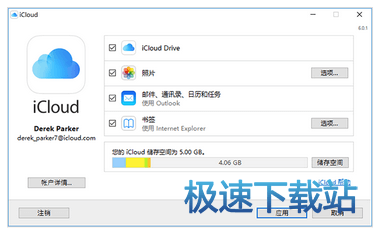iCloud怎么下载照片并与朋友共享教程
时间:2017-06-13 16:35:39 作者:琪琪 浏览量:254

下载 Windows 版 iCloud。如果它没有自动安装,请前往“文件资源管理器”,然后打开“iCloud 设置”。
重新启动电脑。
确保 Windows 版 iCloud 已打开。如果它没有自动打开,请前往“开始”,打开“应用”或“程序”,然后打开 Windows 版 iCloud。
输入您的 Apple ID 以登录 iCloud。
选取您希望在您的各个设备之间保持最新状态的功能和内容。

点按“应用”。
下载照片并与朋友共享
当您开启“照片”时,Windows 版 iCloud 会在“文件资源管理器”中创建一个名为“iCloud 照片”的照片文件夹。iCloud 照片图库会上传您添加到 PC 上“iCloud 照片上传”文件夹中的新照片和视频,以便您可以在 iPhone、iPad、iPod touch 和 Mac 上的“照片”应用以及 iCloud.com 中进行查看。您拍摄的新照片和视频将自动从 iCloud 照片图库下载,您也可以选择按年下载所有收藏集。您可以使用 iCloud 照片共享功能查看、共享和评论您与他人共享的照片和视频。

您也可以通过以下步骤在 PC 上查找照片:
Windows 10:从“开始”菜单中,向下滚动并打开 iCloud 文件夹。选择“iCloud 照片”。
Windows 8.1:在“开始”屏幕中,点按左下角的向下箭头,然后点按“iCloud 照片”应用。
Windows 8:在“开始”屏幕中,选择“iCloud 照片”。
Windows 7:点按 Windows“开始”按钮,然后点按“图片”。点按左侧面板中“收藏夹”菜单下的“iCloud 照片”或“照片流”。连按两次“我的照片流”以查看照片。这也会在出现的窗口中显示为一个文件夹。
iCloud 7.4.0.111 官方版
- 软件性质:国产软件
- 授权方式:免费版
- 软件语言:简体中文
- 软件大小:155680 KB
- 下载次数:1127 次
- 更新时间:2019/4/6 8:56:51
- 运行平台:WinAll...
- 软件描述:Cloud是苹果公司所提供的云端服务,让使用者可以免费储存5GB的资料。2011... [立即下载]
相关资讯
相关软件
- 怎么将网易云音乐缓存转换为MP3文件?
- 比特精灵下载BT种子BT电影教程
- 土豆聊天软件Potato Chat中文设置教程
- 怎么注册Potato Chat?土豆聊天注册账号教程...
- 浮云音频降噪软件对MP3降噪处理教程
- 英雄联盟官方助手登陆失败问题解决方法
- 蜜蜂剪辑添加视频特效教程
- 比特彗星下载BT种子电影教程
- 好图看看安装与卸载
- 豪迪QQ群发器发送好友使用方法介绍
- 生意专家教你如何做好短信营销
- 怎么使用有道云笔记APP收藏网页链接?
- 怎么在有道云笔记APP中添加文字笔记
- 怎么移除手机QQ导航栏中的QQ看点按钮?
- 怎么对PDF文档添加文字水印和图片水印?
- 批量向视频添加文字水印和图片水印教程
- APE Player播放APE音乐和转换格式教程
- 360桌面助手整理桌面图标及添加待办事项教程...
- Clavier Plus设置微信电脑版快捷键教程
- 易达精细进销存新增销售记录和商品信息教程...